Spotify's Block Artist Feature: hoe kan hiervan worden genoten?
“Ik heb gehoord over de Spotify blok kunstenaar artikel van een van mijn vrienden. Op de een of andere manier vindt ze dit nuttig. Het maakt mij nieuwsgierig hoe ik ook van deze functie kan genieten. Hopelijk krijg ik een bericht te zien waarin specifiek hierover wordt gesproken.' Spotify staat bij velen bekend als een van de beste en populairste onder de beschikbare muziekstreamingplatforms. Als we de verschillende voordelen van de app noemen, zou je niet twijfelen waarom er miljoenen actief zijn Spotify abonnees en gebruikers over de hele wereld – zowel de gratis als de betaalde versies.
Een verbazingwekkend ding waar velen van houden aan het platform zijn de aangepaste afspeellijsten die worden gemaakt op basis van de luistergeschiedenis en -gewoonten van een gebruiker. Sommige gebruikers zijn verbaasd en dankbaar voor deze functie, terwijl anderen het vervelend vinden. Dit leidt ertoe dat ze informatie vinden over voordelen zoals de Spotify block artist-functie en dergelijke. Als je een aantal artiesten hebt waar je niet naar wilt luisteren via de Spotify gebruiken, u kunt hier zeker van profiteren Spotify functie voor blokartiesten. Als je naar het eerste deel van dit artikel gaat, leer je meteen hoe je een specifieke artiest kunt blokkeren Spotify. Benieuwd naar de procedure? Zo ja, lees dan dit bericht verder!
Artikel Inhoud Deel 1. De procedure om specifieke artiesten te blokkeren SpotifyDeel 2. Het proces van het deblokkeren van artiesten SpotifyDeel 3. Veelgestelde vragen over de Spotify Functie Blokkeren van artiestenDeel 4. Details toegevoegd: Downloaden Spotify Liederen om voor altijd te bewarenDeel 5. Overzicht
Deel 1. De procedure om specifieke artiesten te blokkeren Spotify
Houd er rekening mee dat zodra u de Spotify block artist-functie, zullen er twee grote gevolgen zijn.
- Zodra een specifieke artiest is geblokkeerd op een Spotify account, zal het platform vanaf nu geen nummers meer van die artiest aanbevelen (op alle apparaten die hetzelfde account gebruiken).
- Als u hebt geprobeerd naar een nummer van de geblokkeerde artiest te zoeken en dit hebt geprobeerd af te spelen, kunt u dit niet doen tenzij u het proces voor het deblokkeren uitvoert.
Eén uitzondering moet echter in overweging worden genomen en in acht worden genomen. Als de geblokkeerde artiest voorkomt in een album of in een nummer van een andere zanger of artiest, wordt het nummer nog steeds afgespeeld. Als je op de lange termijn besluit de artiesten die je eerder hebt geblokkeerd te deblokkeren, kun je dat ook gemakkelijk doen (op elk gewenst moment). In feite hebben we ook het proces voor het deblokkeren dat in het volgende deel wordt gepresenteerd. Als u er ook meer over wilt weten, kunt u het tweede deel raadplegen.
Een artiest blokkeren ingeschakeld Spotify
Ongeacht welke reden u heeft, u kunt genieten van de Spotify blokkeer de artiestenfunctie zoals je wilt. Je moet alleen weten dat het blokkeren van artiesten, net als het verbergen van nummers op het platform, alleen kan worden gedaan via je mobiele apparaat (een iOS- of een Android-gadget). Helaas kan de procedure momenteel niet op pc's worden uitgevoerd (via de desktop-app of de webplayer). U kunt de onderstaande stappen raadplegen voor het blokkeren van een specifieke artiest Spotify.
Stap 1. Begin met het identificeren van de specifieke artiest die je wilt blokkeren Spotify. U kunt de functie "Zoeken" gebruiken om naar die artiest te zoeken. Ze vinden via afspeellijsten is ook mogelijk. Als alternatief, als je momenteel naar het nummer van de artiest luistert, hoef je alleen maar op de speler onderaan de pagina te klikken en op de naam van de artiest te klikken om naar zijn of haar profiel te gaan.
Stap 2. Op de naam van de artiest staat een menu met drie stippen. Klik hierop om uiteindelijk het menu “opties” te bekijken.
Stap 3. Je hoeft alleen maar op de optie 'Speel dit niet' of 'Speel deze artiest niet' te klikken.
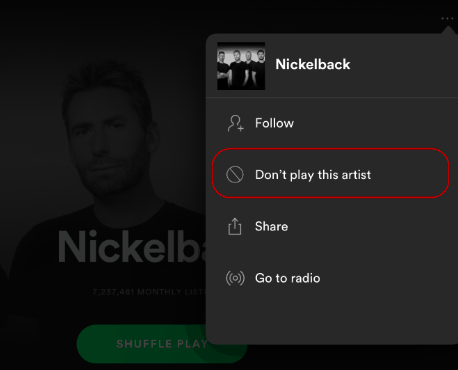
Nadat u de bovenstaande stappen heeft uitgevoerd, verschijnt er een pop-upvenster waarin wordt bevestigd dat de aangebrachte wijzigingen door het platform zijn opgeslagen. Als u momenteel naar een van de nummers van de artiest luistert voordat u hem aan de "geblokkeerde" lijst heeft toegevoegd, zal het platform het afspelen onmiddellijk stopzetten. Wanneer u probeert het profiel van de geblokkeerde artiest te bezoeken Spotify, zou u dan een “blok”-pictogram moeten zien in plaats van het “Volgen”-menu. Zo eenvoudig als het volgen van de bovengenoemde procedure, kun je een aantal geselecteerde artiesten blokkeren Spotify. Soms is het inderdaad zo dat de Spotify De functie voor blokartiesten kan ook nuttig zijn!
Deel 2. Het proces van het deblokkeren van artiesten Spotify
Hoewel je al zoveel hebt geleerd over de Spotify Door het introductiegedeelte en het eerste deel van dit artikel te lezen, wisten we dat het ook goed zou zijn om het gedetailleerde proces te kennen van het deblokkeren van artiesten op Spotify. In de toekomst zul je nooit weten of je de eerder geblokkeerde artiesten ook leuk zult vinden, dus het is ook aan te raden om het proces van het deblokkeren nu al te kennen.
Het is alleen een beetje jammer dat de map waarin je al je geblokkeerde artiesten kunt zien, maar ook verborgen nummers op staat Spotify is afgelopen mei 2021 verwijderd. Om sommige artiesten te deblokkeren, moet je dus onthouden wat hun namen zijn, aangezien je ze één voor één of handmatig moet deblokkeren. Hier zijn de stappen die moeten worden uitgevoerd om artiesten te deblokkeren Spotify.
Stap 1. Met behulp van de functie “Zoeken” toetst u de naam van de geblokkeerde artiest in. Selecteer het uit de weergegeven resultaten om zijn profiel te openen.
Stap 2. Onder de naam van de artiest staat een pictogram 'Blokkeren'. Hierop moet worden getikt om de specifieke artiest te deblokkeren. Als alternatief kunt u ook op het pictogram met de drie stippen tikken dat onder de naam van de artiest staat. Dit zal je naar het menu "opties" leiden, waarin je op het menu "Toestaan om deze artiest af te spelen" moet klikken.
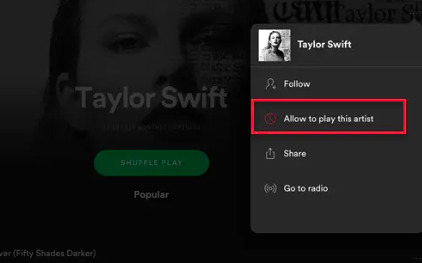
Nadat je het bovenstaande proces hebt voltooid, kun je de nummers van de eerder geblokkeerde artiesten streamen!
Deel 3. Veelgestelde vragen over de Spotify Functie Blokkeren van artiesten
Naast het delen van belangrijke details met betrekking tot de Spotify block artist-functie uit de vorige secties van dit artikel, zou het ook nuttig zijn om antwoorden te geven op enkele veelgestelde vragen over het onderwerp.
- Is er een methode om van de Spotify artiestenfunctie op pc's blokkeren?
Antwoord: Zoals eerder vermeld, is er momenteel geen manier om artiesten te blokkeren Spotify via de desktop-app of de webplayer. Dit kan alleen worden gedaan op mobiele gadgets.
2.Is Spotify Premium nodig om gebruik te maken van de Spotify artiestfunctie blokkeren?
Antwoord: Als u ook over deze vraag nadenkt, hoeft u niet zoveel na te denken. Je hebt eigenlijk geen Spotify abonnement om gebruik te kunnen maken van de Spotify functie voor blokartiesten. Dit kan ook worden genoten door gebruikers van de gratis versie.
Deel 4. Details toegevoegd: Downloaden Spotify Liederen om voor altijd te bewaren
Hoewel onze belangrijkste agenda in dit bericht is om details hierover te bespreken Spotify's block artist-functie, zou het ook nuttig zijn om enkele ideeën te delen als het gaat om downloaden en bewaren Spotify liedjes voor altijd toegankelijk op elk apparaat. Spotify nummers zijn beschermd door DRM en hebben het OGG Vorbis-formaat. Met de bescherming die ze hebben, kunnen ze niet buiten de app worden gespeeld. Als u ze downloadt via een premium abonnementsaccount, verdwijnen deze ook zodra het abonnement wordt opgezegd of is verlopen.
Dus als u overweegt uw Spotify favorieten toegankelijk op elk apparaat, zolang je maar wilt, je moet apps zoals de TunesFun Spotify Music Converter. Deze tool kan zowel de DRM-beveiliging van de nummers verwijderen als ze converteren naar formaten zoals MP3, FLAC, WAV en AAC. Naast de bovengenoemde grote voordelen van het gebruik van de TunesFun Spotify Music Converter, is het ook goed om te weten dat het snel presteert en verliesloze conversie garandeert. Het heeft ook een eenvoudige gebruikersinterface. Als u wilt proberen gebruik te maken van de TunesFun Spotify Music Converter, kunt u de onderstaande gids raadplegen.
Stap 1. Open de TunesFun Spotify Music Converter zodra het is geïnstalleerd. Begin met het uploaden van de Spotify liedjes om te downloaden.

Stap 2. Kies een uitvoerformaat dat u wilt gebruiken en specificeer de locatie van de uitvoermap waar de geconverteerde bestanden zullen worden opgeslagen.

Stap 3. Klik daarna op de knop "Converteren". Dit geeft het begin van de conversie en het DRM-verwijderingsproces aan.

Zodra je de DRM-vrije en getransformeerde nummers hebt, kun je ze openen op elk apparaat dat je bezit, aangezien alle beperkingen nu zijn verholpen.
Deel 5. Overzicht
De Spotify De functie voor het blokkeren van artiesten is inderdaad nuttig voor gebruikers die specifieke artiesten hebben waar ze niet naar willen luisteren via de app. Gelukkig is de procedure die moet worden uitgevoerd slechts eenvoudig en gemakkelijk. Afgezien van de informatie die wordt gepresenteerd met betrekking tot de Spotify block artist-functie, we zijn ook blij dat je meer te weten komt over de TunesFun Spotify Music Converter aangezien deze app je zeker van grote hulp zal zijn, zo niet nu, dan zeker in de toekomst.
laat een reactie achter